Apple Music heeft een enorme catalogus en verzameling waardoor je veel opties hebt om uit te kiezen welke muziek je wilt spelen. Je kunt de nummers afspelen met je wifi-verbinding. Als uw wifi niet beschikbaar is, kunt u uw mobiele gegevens gebruiken bij het afspelen van Apple Music-nummers.
U zou echter al moeten verwachten dat er enkele situaties zijn waarin u de "mobiele data werken niet" fouten. Om ze op te lossen, moet u eerst de belangrijkste oorzaken ervan kennen, wat precies is wat in dit bericht wordt besproken.
In dit bericht leer je ook de basisstappen voor het afspelen van Apple Music-nummers via je mobiele data en de tool die je kunt gebruiken bij het downloaden van de nummers voor offline afspelen wanneer u uw mobiele gegevens niet wilt gebruiken.
Artikel Inhoud Deel 1. Waarom werken mobiele gegevens niet op mijn iPhone?Deel 2. Hoe repareer je dat Apple Music geen nummers afspeelt met mobiele data?Bonustips: hoe Apple Music gratis te downloaden om offline te luisteren?
Er zijn eigenlijk veel mogelijke redenen waarom u mobiele gegevensfouten bent tegengekomen. Bekijk de onderstaande lijst en weet of je een van hen hebt ervaren.
Het is niet meer dan normaal dat u geen goede mobiele dataverbinding krijgt als u geen stabiel signaal heeft. Soms werkt het en na een paar minuten doet dit probleem zich weer voor. Als u een slechte internetverbinding ervaart, verwacht dan dat u niet meerdere online sites en portals kunt bezoeken.
Je kunt je wifi-verbinding/mobiele data uit- en weer inschakelen. Test uw internetverbinding en kijk of het probleem zich nog steeds voordoet.
En het is mogelijk dat de mobiele gegevens van uw iPhone per ongeluk zijn uitgeschakeld. Je kunt het op je controleren Het controlecentrum van de iPhone. Een ander ding om te controleren is om te zien of de Vliegtuigmodus is ingeschakeld.
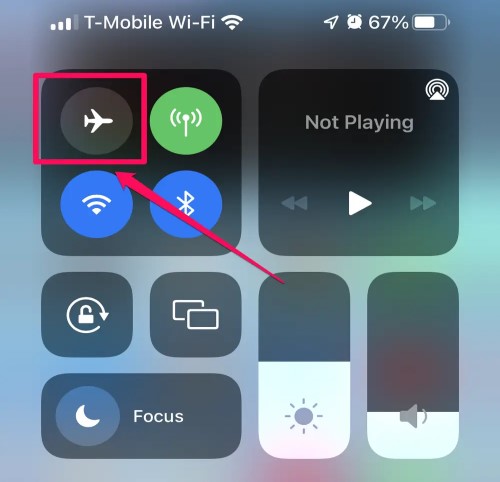
Een andere mogelijke reden waarom mobiele gegevens niet werken, is dat uw locatie geen netwerkdekking heeft. Het is nu dus overtuigend genoeg dat u de mobiele gegevensverbinding niet correct kunt gebruiken. Als dit is wat u op dit moment ervaart, kunt u overwegen om in plaats daarvan een andere operator te gebruiken.
De bugs in uw apparaat kunnen ook worden verdacht van het probleem met mobiele gegevens. Als uw apparaat veel bugs heeft om u zorgen over te maken, kan dit leiden tot fouten op uw apparaat. En dit zal in eerste instantie een impact hebben op een internetverbinding.
Er zijn ook enkele situaties waarin de netbeheerder heeft wat onderhoudswerkzaamheden om enkele problemen met hun service op te lossen. Als er een geplande controle van problemen is, kunt u waarschijnlijk last hebben van problemen met mobiele gegevens die niet werken.
U kunt proberen installeer je simkaart opnieuw: zoek het hulpprogramma voor het verwijderen van de simkaart dat bij uw telefoon is geleverd of gebruik een paperclip. Steek het gereedschap in het gat bij de SIM-kaartlade en duw voorzichtig maar stevig totdat de lade eruit springt. Zorg ervoor dat de simkaart in de juiste positie zit en plaats deze vervolgens voorzichtig terug.

De meesten van jullie hebben mogelijk ook fouten ondervonden, zoals het vertragen van uw apparaat als er een software-update op uw apparaat wordt uitgevoerd. Dit kan ook van invloed zijn op uw internetverbinding en kan problemen met mobiele gegevens veroorzaken.
Nu je alles al hebt gecontroleerd en er nergens problemen zijn, is je apparaat zelf misschien wel de belangrijkste reden waarom je mobiele data niet werkt.
Probeer te herstart je iPhone om deze fout te herstellen. Of je kan reset de netwerkinstellingen op je telefoon. Houd er echter rekening mee dat alle opgeslagen netwerken, gekoppelde Bluetooth-apparaten en wifi-wachtwoorden na de reset worden verwijderd.
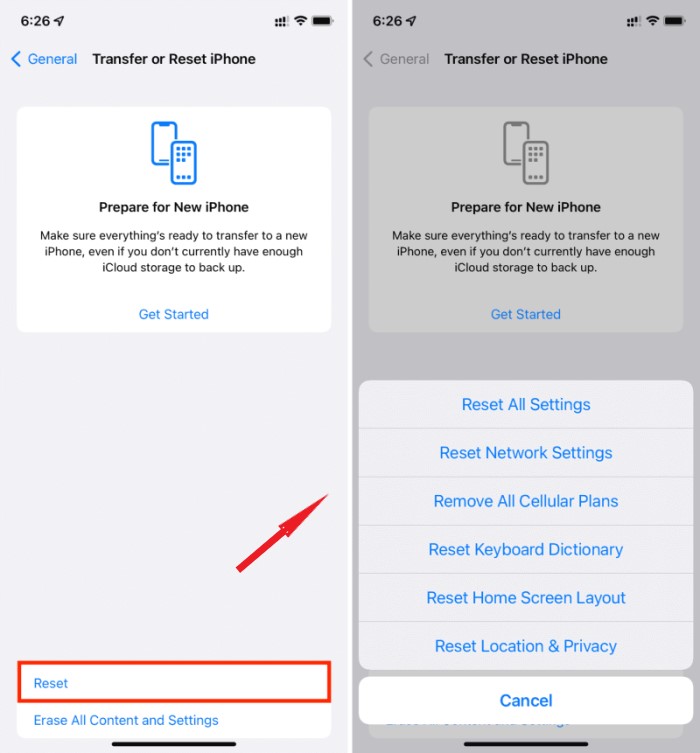
De laatste reden is de eenvoudigste, maar er zijn echt enkele situaties waarin je vaak vergeet je mobiele data in te schakelen. Dus als uw mobiele gegevens niet werken, kunt u beter eerst controleren of u deze überhaupt had ingeschakeld.
Sommige gebruikers ondervinden problemen als het gaat om het genieten van Apple Music-nummers met hun mobiele gegevens. Bijvoorbeeld, Apple Music werkt niet op mobiele data. Als u dezelfde problemen ondervindt, kunt u de onderstaande procedure proberen en deze mogelijk gebruiken als uw gids bij het correct afspelen van Apple Music-nummers met uw mobiele gegevensgebruik.
Voordat u doorgaat met de stappen, moet u ervoor zorgen dat uw mobiele gegevens al waren ingeschakeld voor het proces.
Nadat u al deze eenvoudige stappen hebt uitgevoerd, kunt u nu mogelijk uw muziekbibliotheek beheren met behulp van uw mobiele gegevens.
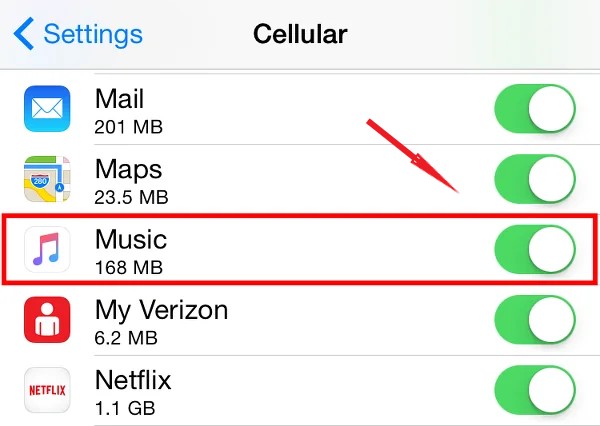
Als je Apple Music nog steeds niet werkt via je mobiele data, dan kan dat controleer opnieuw of je het al had geactiveerd voor het downloaden van Apple Music-nummers. Hierna ga je verder met controleren of je ook muziekstreaming en downloads hebt ingeschakeld. De onderstaande stappen zullen u helpen hoe u dit kunt doen.
Als u klaar bent met de bovenstaande stappen, probeert u uw Apple Music-applicatie opnieuw te openen en te kijken of u nog steeds problemen ondervindt bij het afspelen van Apple Music-nummers. Houd er rekening mee dat als uw wifi-verbinding is ingeschakeld en beschikbaar is, Apple Music deze nog steeds zal gebruiken in plaats van uw mobiele gegevens. Als je je mobiele gegevens zeker niet wilt gebruiken voor het gebruik van de Apple Music-app, kun je deze ook gewoon uitschakelen in het gedeelte Instellingen.
Als u uw mobiele gegevens de hele tijd gebruikt bij het streamen van muziek, kan dit u veel geld kosten. Het is vrij eenvoudig om een hoge rekening voor mobiele data op uw iPhone oplopen. Het kan u dus veel helpen om ze op uw apparaat te downloaden. Het downloaden van Apple Music-nummers is echter niet toegestaan, omdat het beveiligde bestanden zijn.
Ik heb hier de oplossing die je veel kan helpen bij het opslaan van Apple Music-nummers voor offline afspelen. Als je deze methode eenmaal goed hebt gebruikt, hoef je je geen zorgen meer te maken dat mobiele gegevens niet meer werken elke keer dat je muziek streamt met mobiel gegevensgebruik. U kunt een professionele tool genaamd TuneSolo Apple Music Converter bij het doen van het proces.
Probeer het gratis Probeer het gratis
Elke Apple Music-gebruiker zou weten dat Apple-inhoud is gecodeerd met DRM, wat verantwoordelijk is voor de beperking en fout die wordt ervaren wanneer wordt geprobeerd ze te downloaden. Om de nummers te downloaden, de DRM moet eerst worden verwijderd. Nadat de DRM is verwijderd, wordt deze geconverteerd naar compatibele uitvoerformaten en vervolgens TuneSolo zal u helpen om ze op uw apparaat op te slaan.

De uitvoerformaten die beschikbaar zijn voor de Tunesolo conversieprocedure omvat MP3, FLAC, WAV en M4A. De geluidsformaten gemakkelijk toegankelijk op meerdere apparaten van jouw keuze. U bent dus vrij om ze te kopiëren en over te zetten van het ene apparaat naar het andere.
Door TuneSolo's downloadfunctie, dat kan geniet van offline streaming. Afgezien daarvan kan het de ID-tags van Apple Music-nummers behouden na het conversieproces. Ook de perfecte streamingkwaliteit zou gegarandeerd zijn.
Note: We raden u aan het te proberen de nieuwe versie of Tunesolo Apple Music Converter omdat de tool niet langer hoeft te worden gesynchroniseerd met iTunes om de offline muziekconversie te verwerken!
Probeer het gratis Probeer het gratis
Het heeft een ingebouwde Apple Music-webspeler om online converteren en downloaden gemakkelijker te maken! Probeer deze tool om de nummers gratis te downloaden, zodat je ervan kunt genieten, ook al werkt de mobiele data niet!

Home
Apple Music Converter
Waarom werken mobiele gegevens niet op mijn iPhone? Hoe te repareren?
Opmerkingen(0)
Antwoorden
1.Uw naam
2.Uw e-mailadres
3.Uw recensie
Copyright © 2025 TuneSolo Software Inc. Alle rechten voorbehouden.
laat een reactie achter
1.Uw naam
2.Uw e-mailadres
3.Uw recensie
Verzenden